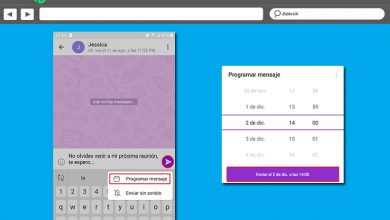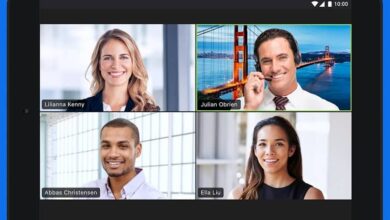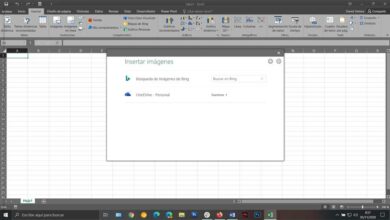Les meilleures façons d’enregistrer une liste de fichiers dans un dossier
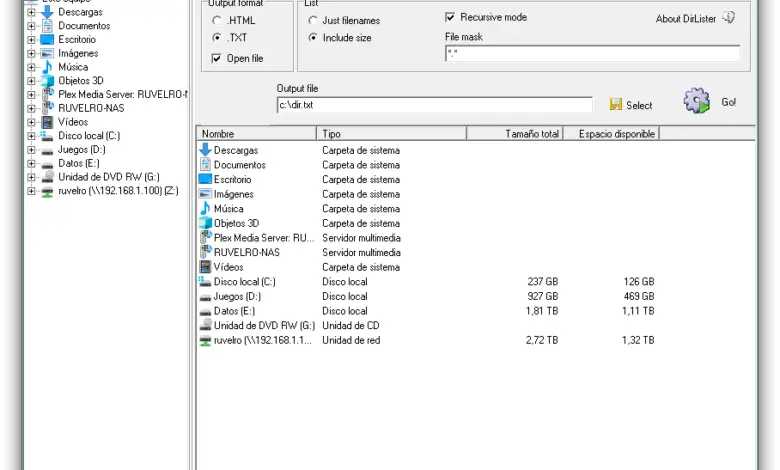
Lorsque nous conservons nos fichiers dans un ordinateur, la chose la plus courante est que nous le faisons dans des dossiers ordonnés et organisés afin que nous puissions toujours avoir nos données à portée de main. À mesure que le nombre de dossiers augmente, il nous est souvent difficile de garder une trace de tous les fichiers que nous y avons. Étant donné que Windows ne nous permet pas de générer facilement une liste de tous les fichiers d’un dossier, il existe des applications tierces très simples conçues précisément à cet effet.
Prenons le cas, par exemple, que nous avons un dossier avec des centaines de chansons, des centaines de films ou des centaines de chapitres de séries différentes et nous voulons pouvoir avoir une liste simple à portée de main afin que nous puissions savoir ce que nous avons et quoi pas avec un simple regard sans avoir à accéder à ce dossier. C’est sûrement une situation, ou similaire, dans laquelle nous nous sommes retrouvés à plus d’une occasion. Autrement dit, nous devons répertorier le contenu d’un dossier avec tous ses fichiers. L’utilité de tout cela peut être de sauvegarder une liste avec ce contenu pour une vérification ultérieure, ou comme une simple base de données.
De plus, si ces fichiers stockés font partie d’une collection de contenu multimédia, ce que nous allons vous montrer comment faire sera utile pour partager ces bibliothèques avec d’autres. Par conséquent, ci-dessous, nous parlerons de plusieurs méthodes pour y parvenir.
Comment lister tous les fichiers dans un dossier avec DirLister.
DirLister est un outil gratuit conçu précisément pour cela. Grâce à cet outil, nous pourrons générer un fichier HTML ou un document texte TXT qui comprendra une liste avec tous les fichiers, y compris les fichiers inclus dans les sous-dossiers, d’un répertoire spécifique.
Comme nous l’avons dit, cette application est entièrement gratuite et nous pouvons la télécharger gratuitement depuis son site Web principal . Une fois téléchargé, nous l’installons sur notre ordinateur et nous l’aurons prêt à être utilisé.
Lorsque nous l’ouvrons, nous verrons sa fenêtre principale simple, semblable à la suivante.
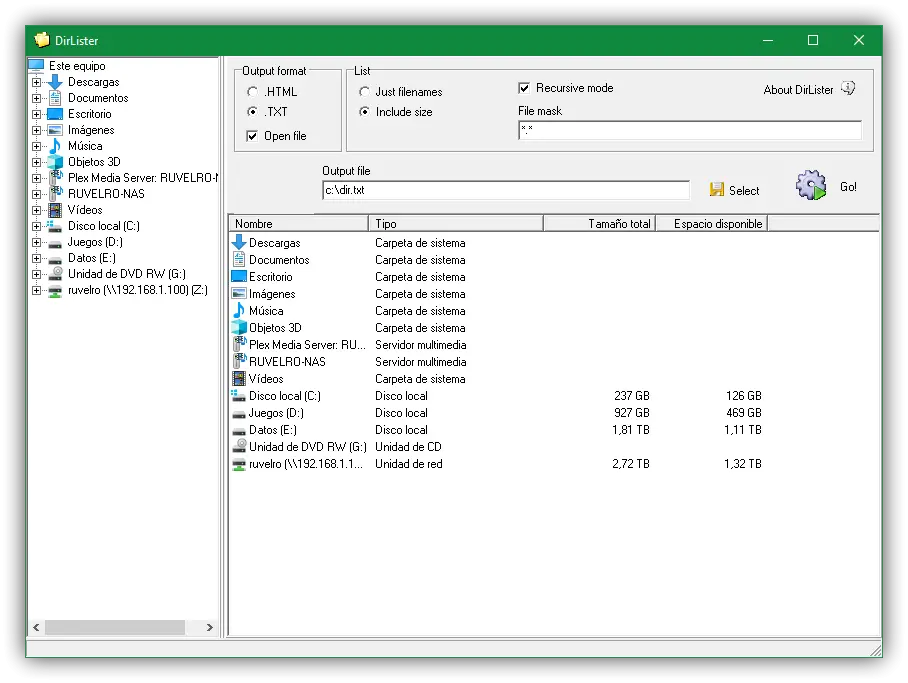
Comme nous pouvons le voir, sa fenêtre principale est la plus simple que nous puissions trouver. Dans la partie supérieure, nous pouvons choisir si nous voulons que le programme génère un fichier HTML (chaque fichier aura également un lien hypertexte vers le fichier répertorié) avec la liste des fichiers dans le répertoire, un fichier texte brut , plus simple si nous ne le faisons pas besoin, par exemple, des liens vers ces fichiers.
Nous pouvons personnaliser la liste afin de choisir si nous voulons que seul le nom du fichier apparaisse ou aussi sa taille, la lecture récursive (c’est-à-dire y compris les sous-dossiers) et nous pouvons même filtrer par nom ou par extension afin que le programme n’enregistre qu’un liste des fichiers qui ont un nom ou une extension spécifique.
Enfin, nous choisirons le chemin que nous voulons scanner et lister et où nous voulons enregistrer le fichier généré par le programme. Nous cliquons sur «Go» et dans quelques instants le programme nous montrera la liste générée, en HTML ou TXT, comme nous l’avons choisi. Tout dépendra des besoins de chaque cas ou de ce que nous prévoyons de faire avec le nouveau fichier ultérieurement.
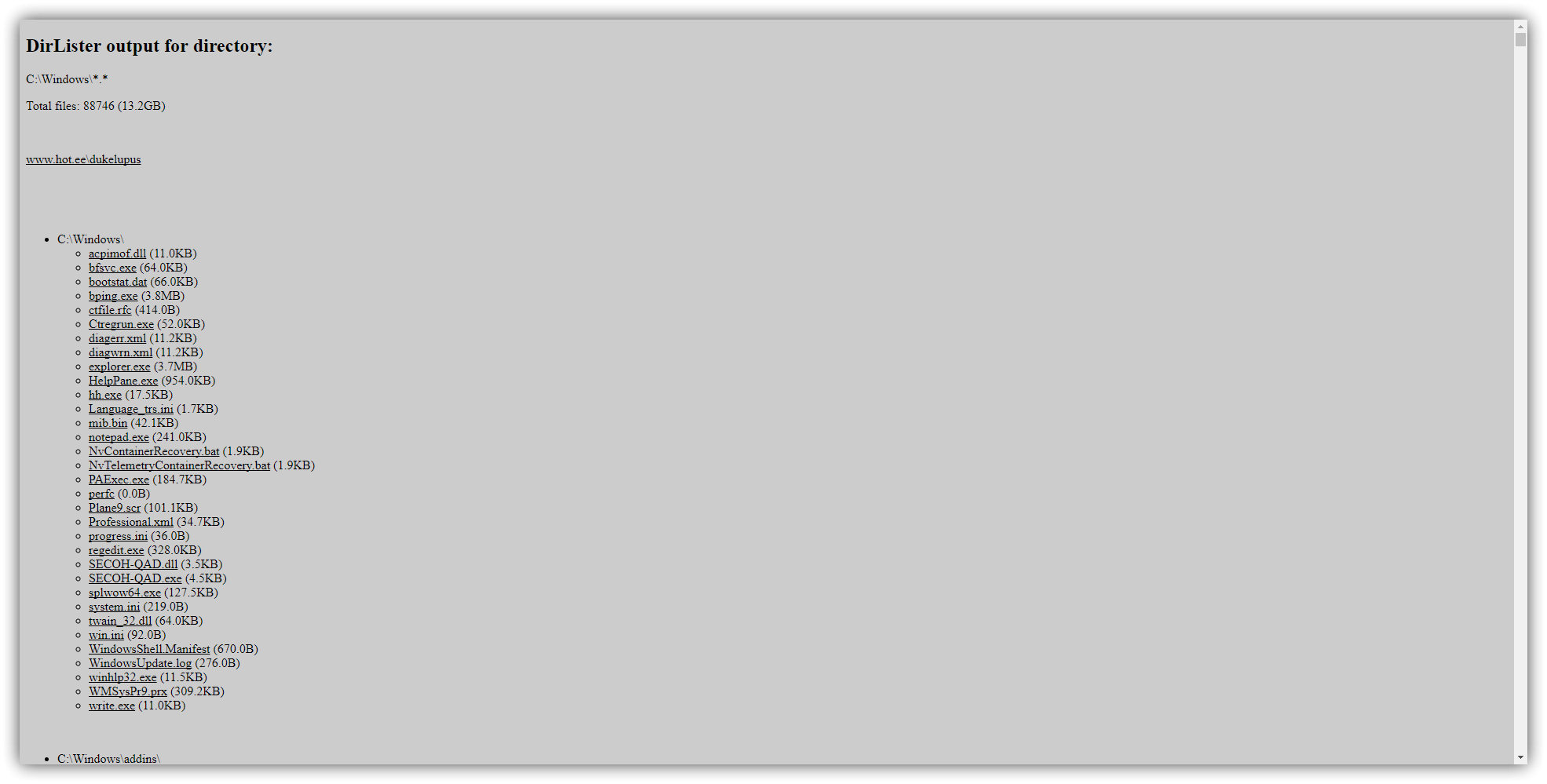
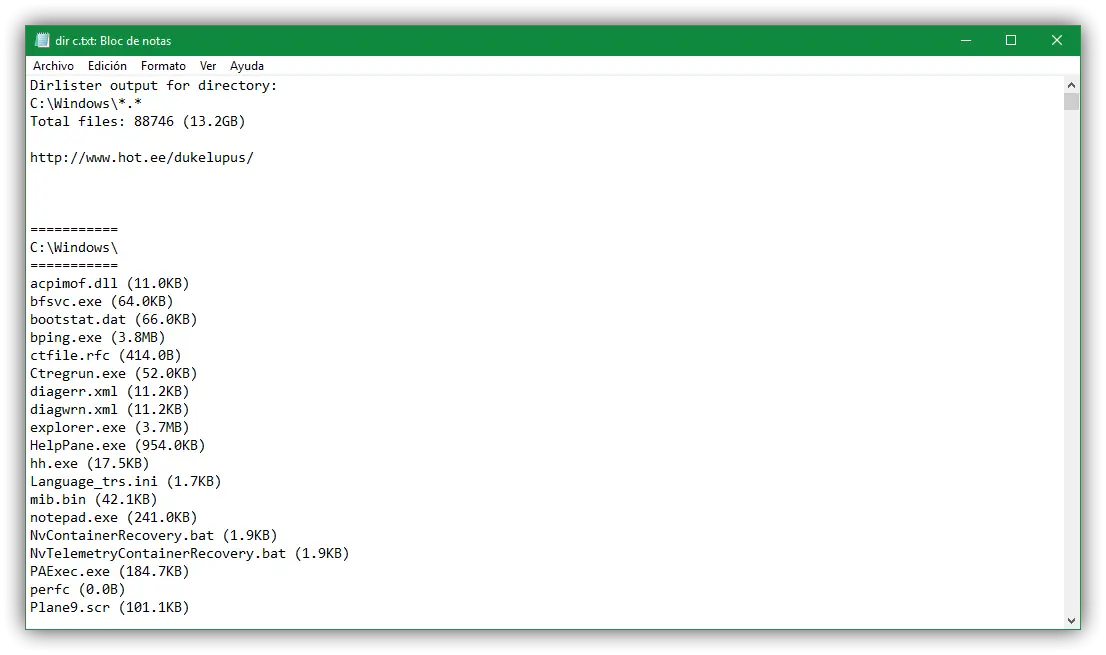
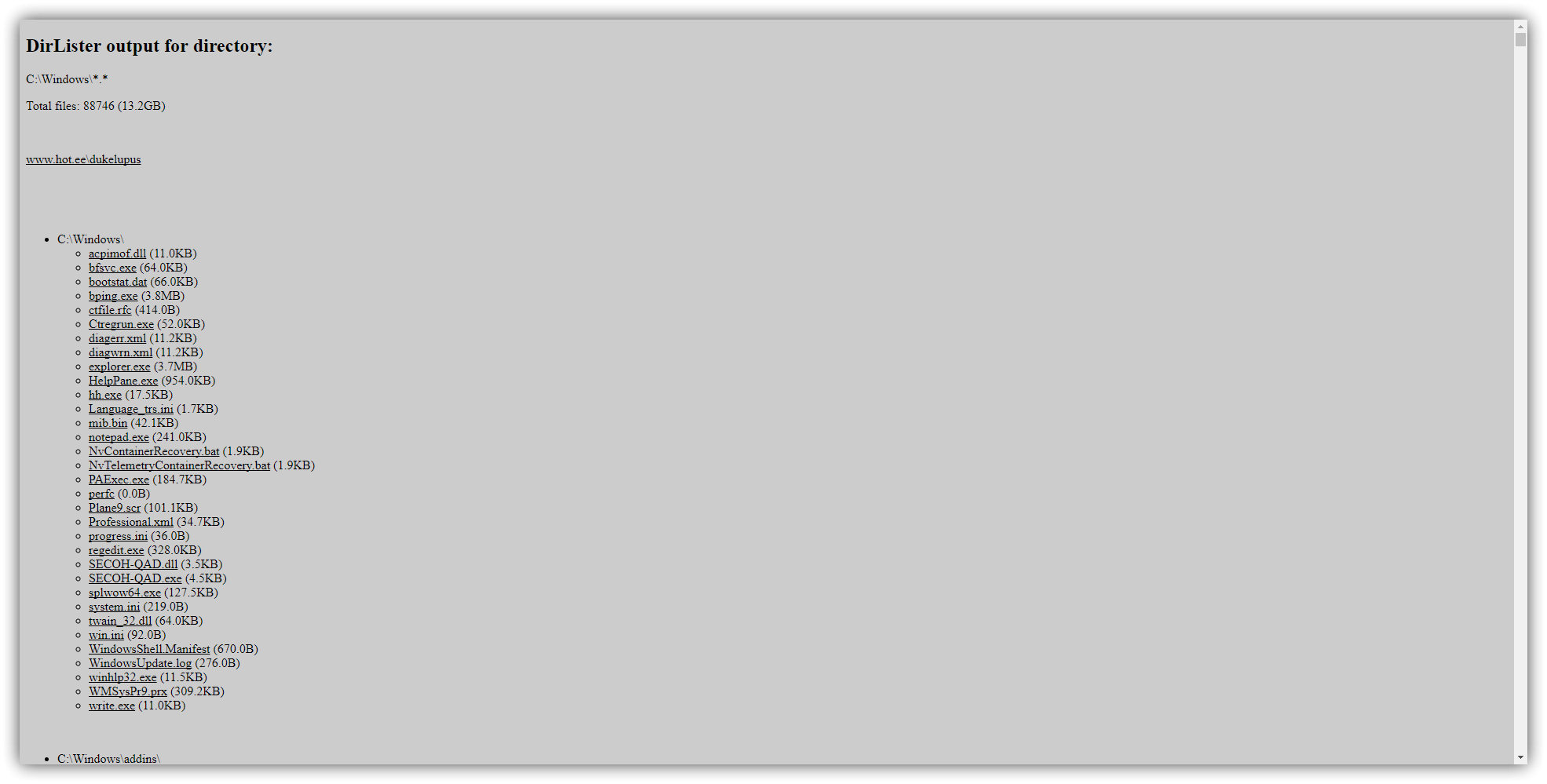
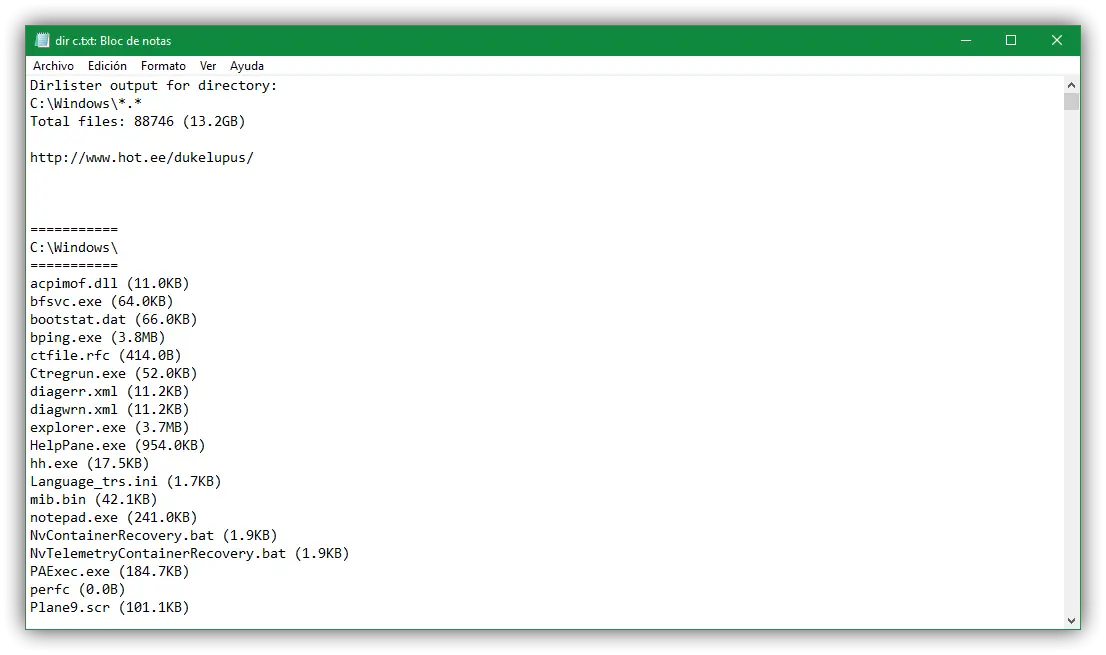
Autres alternatives pour générer des listes avec tous les fichiers que nous avons dans un dossier
La vérité est que DirLister remplit parfaitement son rôle et, grosso modo, nous n’avons besoin de rien d’autre pour créer une liste complète de tous les fichiers d’un répertoire. Cependant, si nous n’aimons pas cette application, il existe d’autres applications similaires dont le but est, plus ou moins, le même. De cette façon, nous aurons la possibilité de choisir celui qui correspond le mieux à nos besoins.
Utiliser CMD
Un moyen très simple de le faire est de le faire à partir de CMD sous Windows 10. Pour ce faire, il suffit d’aller dans le répertoire pour lequel on veut créer la liste des éléments (en utilisant la commande CD) et, là, exécutera la commande suivante:
DIR / S> DIRLIST.TXT
Dans quelques instants, nous pourrons avoir une liste, dans un fichier TXT, avec tous les fichiers et dossiers de ce répertoire principal. De plus, cette commande analysera également tous les sous-dossiers de chaque dossier. En gros, nous pouvons avoir une liste de absolument tout ce qui se trouve dans ledit répertoire et ses sous-dossiers.
Commandant total
Total Commander est l’une des alternatives les plus complètes et professionnelles à l’explorateur de fichiers Windows que l’on puisse trouver sur le net. L’une des nombreuses fonctions que cette application nous offre est la possibilité de sauvegarder une liste avec tous les fichiers et dossiers dans un répertoire.
Pour ce faire, si cette application est déjà installée sur l’ordinateur, il suffit de l’ouvrir, de se déplacer vers le répertoire que l’on souhaite enregistrer et d’appuyer sur le raccourci clavier Ctrl + B.
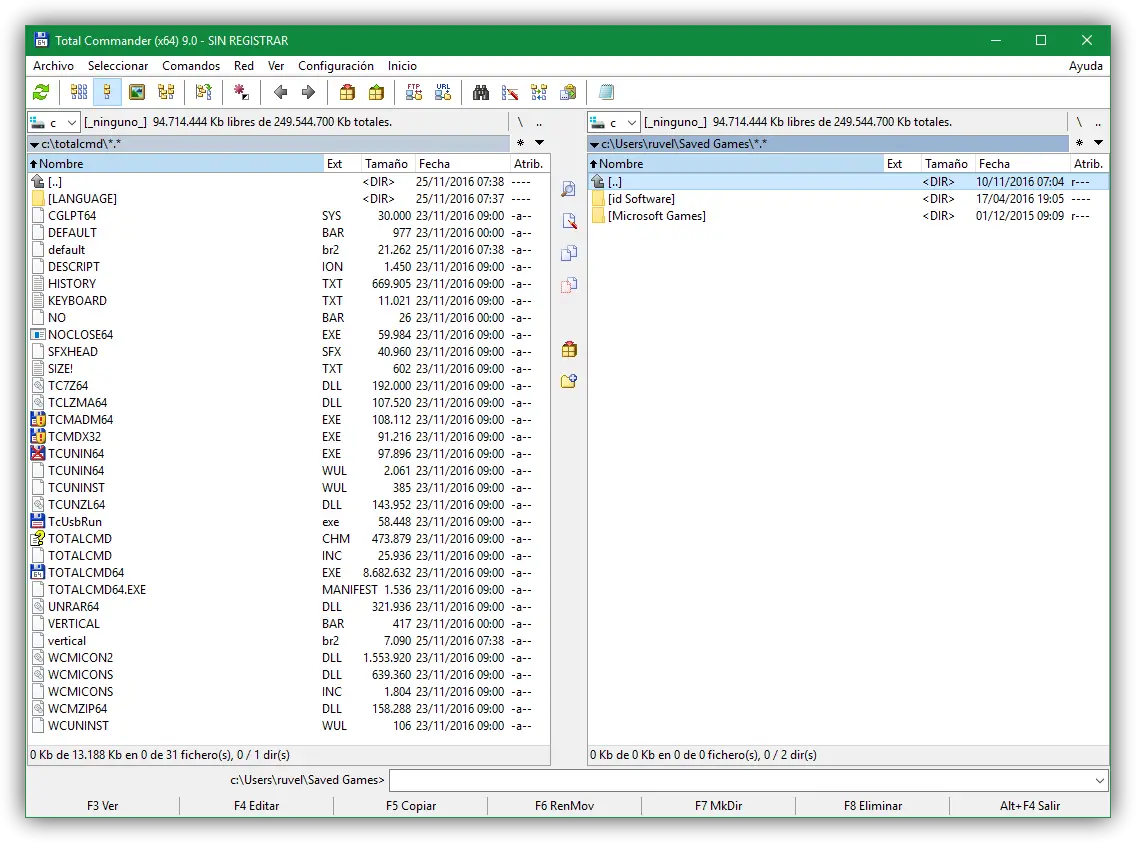
Nous pouvons télécharger Total Commander gratuitement à partir du lien suivant .
Manifeste du dossier
Folder Manifest est un outil qui se charge d’ajouter une entrée au menu contextuel de nos dossiers Windows afin que nous puissions effectuer une série de tâches. Par exemple, à partir de cette option, nous pourrons générer une liste avec tous les fichiers et dossiers qui se trouvent dans un répertoire.
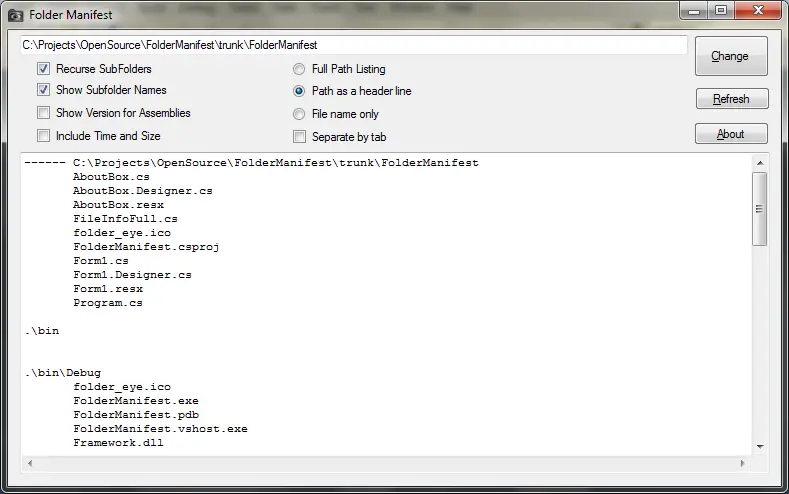
Nous pourrons personnaliser plusieurs des options de la liste que nous générons à notre guise, par exemple inclure des sous-dossiers ou les attributs de chaque fichier. Une option plus complète et personnalisable que les précédentes, mais aussi un peu plus compliquée à utiliser en raison du grand nombre d’options.
Nous pouvons télécharger cet outil à partir du lien suivant .
Autres alternatives pour pouvoir générer des listes avec les fichiers et dossiers d’un répertoire
En plus de ce qui précède, qui pour nous est le meilleur, le plus complet, le plus direct et le plus facile à utiliser, il existe de nombreuses autres alternatives similaires qui nous permettent de faire de même.
Certains des exemples que nous pouvons trouver sont, par exemple:
- Dir2Html
- Logiciel gratuit DIR2HTML
- Liste des répertoires et impression
- WinDirStat
- Imprimante du répertoire de Karen
Il suffit que chaque utilisateur recherche, teste et choisisse celui qui correspond le mieux à ses goûts et à ses besoins.